路由器PPPoE拨不上号,该怎么办
拨号常见错误代码解释
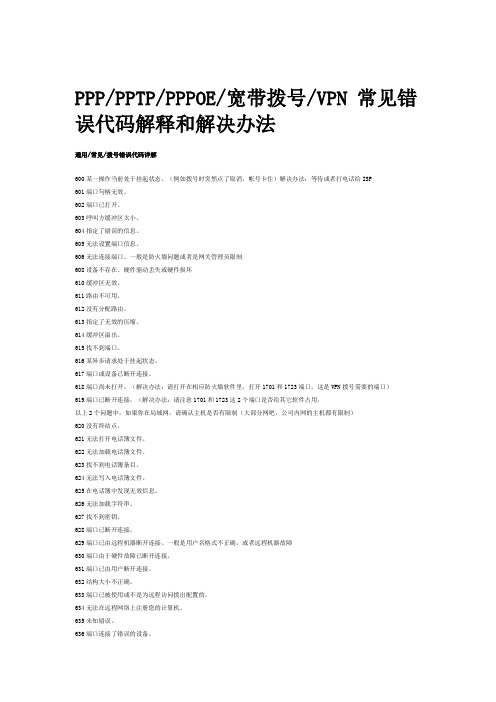
PPP/PPTP/PPPOE/宽带拨号/VPN 常见错误代码解释和解决办法通用/常见/拨号错误代码详解600某一操作当前处于挂起状态。
(例如拨号时突然点了取消,帐号卡住)解决办法:等待或者打电话给ISP601端口句柄无效。
602端口已打开。
603呼叫方缓冲区太小。
604指定了错误的信息。
605无法设置端口信息。
606无法连接端口。
一般是防火墙问题或者是网关管理员限制608设备不存在。
硬件驱动丢失或硬件损坏610缓冲区无效。
611路由不可用。
612没有分配路由。
613指定了无效的压缩。
614缓冲区溢出。
615找不到端口。
616某异步请求处于挂起状态。
617端口或设备已断开连接。
618端口尚未打开。
(解决办法:请打开在相应防火墙软件里,打开1701和1723端口,这是VPN拨号需要的端口)619端口已断开连接。
(解决办法:请注意1701和1723这2个端口是否给其它软件占用,以上2个问题中,如果你在局域网,请确认主机是否有限制(大部分网吧,公司内网的主机都有限制)620没有终结点。
621无法打开电话簿文件。
622无法加载电话簿文件。
623找不到电话簿条目。
624无法写入电话簿文件。
625在电话簿中发现无效信息。
626无法加载字符串。
627找不到密钥。
628端口已断开连接。
629端口已由远程机器断开连接。
一般是用户名格式不正确,或者远程机器故障630端口由于硬件故障已断开连接。
631端口已由用户断开连接。
632结构大小不正确。
633端口已被使用或不是为远程访问拨出配置的。
634无法在远程网络上注册您的计算机。
635未知错误。
636端口连接了错误的设备。
637无法转换字符串。
638请求已超时。
(解决办法:请尝试多连接几次)639没有可用的异步网络。
640出现NetBIOS错误。
641服务器无法分配需要用来支持客户端的NetBIOS资源。
642您的一个NetBIOS名称已在远程网络上注册。
643服务器上的网卡失败。
无线路由器PPPoE拨号后上不了网的解决方法

无线路由器PPPoE拨号后上不了网的解决方法设置好路由器WAN口PPPoE拨号后,如果上不了网,请登录路由器的管理界面,点击运行状态>> WAN口状态,如果WAN口状态一直处于正在连接,无法连接成功。
那要怎么办呢?下面就由店铺给大家说说解决方法。
无线路由器PPPoE拨号后上不了网的解决方法如下图所示请参考现象一排查问题。
如果WAN口状态有IP地址,但上不了网,如下图所示请参考现象二排查问题。
现象一宽带线路(入户网线或从“猫”出来的网线)需连接在路由器的WAN口,有线电脑连接在任意一个LAN口,并观察确认指示灯正常,如下图:线路连接图指示灯位置图注意:部分路由器的指示灯在网线接口左上角。
如果线路连接正确,但WAN口指示灯不亮,请检查WAN口接线是否存在接触不良等,尝试更换连接WAN口的网线。
在路由器的管理界面点击运行状态 >> WAN口状态,如果WAN 口没有获取到IP地址,页面会有拨号失败的原因提示,请点击查看帮助,根据帮助内容提示的解决方法排障。
如下表所示注意:部分路由器无此提示,可不排查该步骤。
将之前单独连接宽带上网的电脑与路由器LAN口连接(此处一定要通过有线连接),登录路由器的管理界面。
选择网络参数>> MAC地址克隆,点击克隆MAC地址。
当MAC地址和当前管理PC的MAC地址相同后,点击保存并重启路由器。
如下图所示:观察路由器重启后WAN口是否可以成功获取到IP地址。
如果按上述排查方法操作后,问题仍然无法解决,请登录路由器管理界面选择系统工具 >> 系统日志,点击保存所有日志,将日志保存到电脑桌面,如下图:将系统日志发送到***************.cn寻求支持,或致电400-8863-400寻求技术支持。
现象二电脑需要设置为自动获取IP地址,如果您不清楚如何设置,请点击参考:如何给电脑设置IP地址如果电脑已经是自动获取IP地址,但获取到的IP地址为169.254.x.x,请把电脑对应的本地连接或无线连接禁用后再启用。
TP-LINK_无线路由器无法上网 问题处理大全

说明:此文档转自网友“遗失的北”所收藏的资料。
TPLink无线路由器,问题处理大全目录如何设置PPPoE上网(ADSL虚拟拨号) (1)PPPoE常见拨号错误代码分析及解决办法 (3)路由器PPPoE拨不上号,该怎么办? (4)如何使用无线路由器的桥接功能 (8)如何把路由器当作交换机来使用? (8)如何设置IP带宽控制功能? (9)为什么无法进入路由器管理界面? (9)路由器的管理界面无法登陆,该怎么办? (10)为什么可以使用QQ软件和玩游戏,但不能打开网页? (10)如何设置静态IP地址上网? (11)Vista或win7系统下无线连接时显示“用于网络的保存在该计算机上的设置与网络的要求不匹配”, (13)怎样判断有没有被蹭网? (15)我使用的是天威视讯(有线宽频)接入方式,如何设置路由器上网? (16)ADSL是计时收费的PPPoE虚拟拨号,该如何设置? (16)为什么打开IE浏览器的时候,总会自动弹出拔号连接? (17)无线信号受哪些因素的影响及如何在现有的环境中改善信号传输质量? (17)无线已经连接上,但偶尔出现连接中断现象,怎么办? (18)为什么我的笔记本可以搜索到别人的信号却搜索不到自己的路由器信号? (18)在IE浏览器地址栏输入192.168.1.1,无法弹出用户名和密码对话框。
(以Xp系统为例) 19 无线连接时提示"网络密码必须是40位或者104位",怎么解决? (20)无线连接提示“Windows找不到证书来让您登陆到网络”,文中以XP系统为例? (21)如何防止别人盗用我的无线网络? (22)设置无线加密之后,笔记本连接不上(以XP系统为例,win7系统无线连接比较稳定故除外)? (23)无线路由器当无线AP(无线交换机)使用,怎么设置?- (26)无线设置-无线连接提示“windows无法连接到选定网络,网络可能不在区域中” (27)如何设置PPPoE上网(ADSL虚拟拨号)如果您的上网方式是PPPoE拨号,也就是说您的网络服务商(电信或者网通)给您提供了一组用户名和密码,并且需要使用PPPoE(宽带连接)拨号上网,那么您按照如下步骤设置:【物理连接】1、从猫引出来的网线接路由器WAN口,电脑使用网线连接到路由器的LAN的1-4端口2、检查指示灯,路由器运行正常情况下,电源指示灯(PWR)常亮,系统指示灯(SYS)闪烁,WAN端口以及LAN端口常亮或者闪烁。
PPPOE拨号错误代码大全

PPPOE拨号错误代码大全600 操作挂起。
601 检测到无效的端口句柄。
602 指定的端口已打开。
603 呼叫人的缓冲区太小。
604 指定了不正确的信息。
605 不能设置端口信息。
606 指定的端口未连接607 检测到无效事件。
608 指定的设备不存在。
609 指定的设备类型不存在。
610 指定的缓冲区无效。
611 指定的路由不可用。
612 指定的路由未分配。
613 指定的压缩无效。
614 没有足够的缓冲区可用。
615 未找到指定的端口。
616 异步请求挂起。
617 调制解调器已经断开连接。
618 指定的端口未打开。
619 指定的端口未连接。
ISP服务器故障或设备线路故障620 无法决定端点。
621 系统无法打开电话簿。
622 系统无法加载电话簿。
623 系统无法找到此连接的电话簿项。
624 系统无法更新电话簿文件。
625 系统在电话簿中找到无效信息。
626 无法加载字符串。
627 无法找到关键字。
628 连接被关闭。
629 连接被远程计算机关闭。
服务器原因,过段时间重新连接或致电I电信服务商630 由于硬件故障,调制解调器断开连接。
试试把ADSL设备RESET一下631 用户断开了调制解调器连接。
632 检测到不正确的结构大小。
633 调制解调器正在使用或没有配置为拨出。
634 您的计算机无法在远程网络上注册635 出现未知错误。
636 连接到端口的设备不是所期望的设备。
637 检测到不能转换的字符串。
638 请求超时。
大面积宽带障碍下会出现该错误(N多的宽带用户同时登陆,服务器暂时分配不到IP地址639 异步网络不可用。
640 发生与 NetBIOS 有关的错误。
641 服务器不能分配支持客户机所需的 NetBIOS 资源。
642 计算机的某个 NetBIOS 名已经在远程网络上注册。
643 服务器端的网卡出现故障。
644 您将无法接收网络弹出式消息。
645 发生内部身份验证错误。
646 此时间不允许该帐户登录。
路由器上如何设置PPPoE拨号
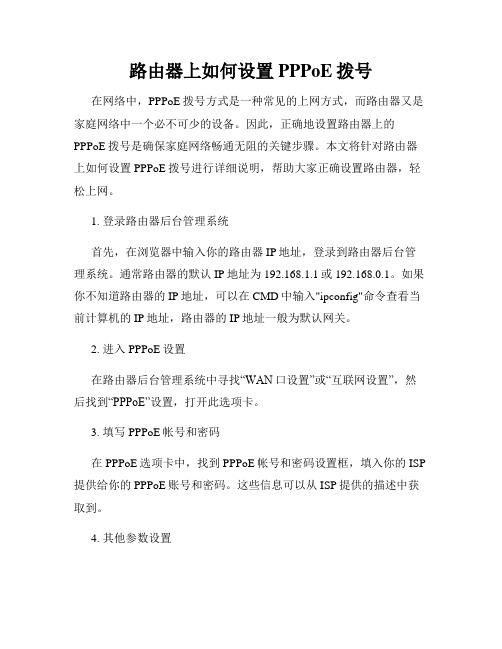
路由器上如何设置PPPoE拨号在网络中,PPPoE拨号方式是一种常见的上网方式,而路由器又是家庭网络中一个必不可少的设备。
因此,正确地设置路由器上的PPPoE拨号是确保家庭网络畅通无阻的关键步骤。
本文将针对路由器上如何设置PPPoE拨号进行详细说明,帮助大家正确设置路由器,轻松上网。
1. 登录路由器后台管理系统首先,在浏览器中输入你的路由器IP地址,登录到路由器后台管理系统。
通常路由器的默认IP地址为192.168.1.1或192.168.0.1。
如果你不知道路由器的IP地址,可以在CMD中输入"ipconfig"命令查看当前计算机的IP地址,路由器的IP地址一般为默认网关。
2. 进入PPPoE设置在路由器后台管理系统中寻找“WAN口设置”或“互联网设置”,然后找到“PPPoE”设置,打开此选项卡。
3. 填写PPPoE帐号和密码在PPPoE选项卡中,找到PPPoE帐号和密码设置框,填入你的ISP 提供给你的PPPoE账号和密码。
这些信息可以从ISP提供的描述中获取到。
4. 其他参数设置在PPPoE设置下,可能还有其他参数可供设置,如DNS、MTU等。
如果你不知道如何设置,则建议暂时保持默认设置。
5. 保存设置并测试连接设置完毕后,点击保存或应用更改。
此时路由器将重新启动,进行连接PPPoE操作。
如果连接成功,则路由器状态显示为“已连接”状态,您也可以尝试打开您的浏览器,尝试访问不同的网站,测试网络是否畅通。
总结设置PPPoE拨号方式需要首先登录到路由器管理系统,然后进入到PPPoE设置选项卡,填写帐号和密码等必要信息,并确保其他参数设置正确。
但需要注意的是,不同的路由器品牌和型号,设置方式可能有所不同。
可以通过查看具体的路由器说明文档获取更为详细的指导。
宽带能上网路由器不能怎么办

宽带能上网路由器不能怎么办我们都知道办理了宽带就能上网,可以使用路由器进行连接宽带上网,那么万一遇到宽带能上网路由器不能的情况怎么办呢?下面是店铺教大家宽带能上网路由器不能的解决方法,希望大家喜欢!宽带能上网路由器不能的解决方法故障问题一:无法进行拨号故障现象:不能进行正常的拨号程序故障原因:主要问题是出在路由器的地址设置方面解决方法:这种问题的解决方法比较简单,具体做法是:打开Web浏览器,在地址栏中输入路由器的管理地址,如192.168.1.1,此时系统会要求输入登录密码(该密码可以在产品的说明书上查询到),登陆后进入管理界面,选择菜单“网络参数”下的“WAN口设置选项,在右边主窗口中,“WAN口连接类型”选择“PPPoE”,输入“上网账号”及“上网口令”,点击连接按钮即可。
故障问题二:部分计算机无法正常连接故障现象:路由器硬件上没有问题,所连接的计算机也没有问题,但是却不能实现正常连接,而局域网中的其他计算机可以正常连接上网。
故障原因:这一般是由于ISP绑定MAC地址造成无法连接,因为有些ISP为了限制接入用户的数量,而在认证服务器上对MAC地址进行了绑定,不在绑定范围内的用户就不能正常连接上网。
解决方法:先将被绑定MAC地址的计算机连接至路由器LAN端口(但路由器不要连接Modem或ISP提供的接线),然后,采用路由器的MAC地址克隆功能,将该网卡的MAC地址复制到宽带路由器的WAN端口,接着在未被绑定的计算机上进行如下操作:Windows 2000/XP下按“开始→运行”,输入“cmd/k ipconfig /all”,其中“Physical Address”就是本机MAC地址。
故障问题三:无法浏览网页故障现象:网页以不能正常打开,但是QQ之类的程序却可以正常运行。
故障原因:这种情况是路由器上的DNS解析问题,如果将网关设置成DNS地址,这是DNS Proxy,并非真实的DNS地址,就可能会导致地址解析出错。
pppoe错误是什么意思 pppoe错误怎么解决
pppoe错误是什么意思 pppoe错误怎么解决最近有网友反应无线路由器上设置PPPoE拨号上网后,发现PPPoE连接不上,显示pppoe错误是什么意思呢?pppoe错误怎么解决呢?接下来详细为大家介绍:pppoe错误怎么解决无线路由器设置PPPoE拨号后,PPPoE拨号连接不上,不能够上网,原因比较多;有可能是路由器连接不正确、路由器设置不正确、宽带运营商限制等原因引起的。
一、正确连接路由器1、电话线上网:请准备2根较短的网线,一根网线用来连接ADSL Mode m(猫)与路由器的WAN接口;另一根网线用来连接路由器上LAN(1/2/3/4)接口中的任意一个与计算机。
2、光钎上网:请准备2根网线,一根网线用来连接光猫与路由器的WAN 接口;另一根网线用来连接路由器上LAN(1/2/3/4)接口中的任意一个与计算机。
3、网线入户上网:请准备1根网线,先把宽带运营商提供的入户网线插在路由器的WAN接口;再把自己准备的网线,一头连接计算机,另一头连接到路由器上LAN(1/2/3/4)接口中的任意一个。
注意问题:(1)、要保证连接猫(光猫)与路由器之间的网线,是正常可以使用的;如果这根网线有问题,也会使得路由器上pppoe拨号连接失败。
(2)、按照上诉方式完成路由器的安装后,电脑暂时就不能上网了,当路由器完成上网设置后,电脑自动就可以上网了,不需要使用电脑上的“宽带连接”来拨号上网了。
(3)、很多新手用户,经常问到这样连接后,电脑都没网了,怎么设置路由器呢?设置路由器的时候是不需要电脑能够上网的,只要用网线连接电脑与路由器的LAN口就可以设置的,请各位新手用户了解。
(4)、无线路由器安装成功后,设备上的SYS指示灯会闪烁,WAN接口会常亮或者闪烁,1/2/3/4口中与电脑相连的端口常亮或闪烁。
如果相应的指示灯未亮或者闪烁,请检查电源是否插上、接口是否连接正确、网线是否有问题。
二、PPPoE设置问题根据我的经验来看,不少用户在设置路由器PPPoE拨号上网时,会把宽带帐号、宽带密码弄错,导致路由器PPPoE拨号失败。
路由器不能拨号
路由器不能拨号问题描述在使用路由器的过程中,有时候会遇到无法拨号上网的问题。
这种情况下,用户需要进行一些调查和排查,以找到解决问题的方法。
可能原因出现无法拨号的问题,可能有多种原因。
下面是一些常见原因的描述:1.网络供应商问题:网络供应商的服务可能出现故障,导致无法拨号上网。
这种情况下,通常可通过联系网络供应商解决问题。
2.账号或密码错误:在拨号上网时,如果提供的账号或密码有误,将导致无法连接到网络。
用户需要确认所输入的账号和密码是否正确。
3.路由器配置问题:路由器的配置可能有问题,导致无法拨号上网。
用户需要检查路由器的设置,确保拨号和连接的参数正确。
4.DNS服务器问题:DNS服务器负责将域名转换为IP地址,如果DNS服务器有问题,将导致无法解析域名,进而无法访问网络。
用户需要确认是否能够正确访问DNS服务器。
5.线路故障:如果使用宽带线路连接路由器,线路故障也可能导致无法拨号上网。
用户需要检查线路是否正常,是否有松动或断开的部分。
解决方法以下是几种常见的解决方法,用户可根据具体情况进行尝试:确认网络供应商是否有故障如果怀疑是网络供应商的问题,用户可以尝试拨打网络供应商的客服电话,与客服人员确认是否有故障或维护计划。
如果是网络供应商的问题,只能等待供应商解决。
检查账号和密码如果账号和密码输入有误,用户可以联系网络供应商重新确认账号和密码,并进行正确输入。
检查路由器配置用户需要登录到路由器的管理界面,检查拨号和连接的设置。
确认拨号和连接的参数是否与网络供应商提供的信息一致。
如果有差异,用户需要进行相应的修改。
确认DNS服务器是否可用用户可以尝试使用其他设备进行DNS解析测试,比如使用手机或其他电脑尝试访问网站。
如果其他设备能够正常访问,说明可能是当前设备的DNS设置有问题。
用户可以尝试修改设备的DNS设置,使用其他公共DNS服务器进行解析。
检查线路连接如果是使用宽带线路连接路由器,用户需要检查线路是否正常连接。
PPPoE拨号断连问题解决办法
PPPoE拨号断连问题解决办法在使用宽带上网中,许多用户可能会遇到PPPoE拨号断连的问题。
这种问题导致网络无法连接,给用户的上网体验带来了极大的困扰。
为了帮助用户解决这一问题,本文将介绍几种常见的PPPoE拨号断连问题解决办法。
一、确认账号与密码是否正确在进行PPPoE拨号时,首先要确保输入的账号和密码是正确的。
有时候,用户输入错误的账号和密码,或者账号和密码发生了变化,都会导致拨号断连。
因此,在遇到这种情况时,可以尝试重新输入账号和密码,并确保其正确无误。
二、检查PPPoE拨号方式除了账号和密码的问题外,拨号方式也可能导致拨号断连。
通常,PPPoE的拨号方式有两种:连续拨号和手动拨号。
连续拨号方式是指在电脑开机后,自动进行PPPoE拨号。
手动拨号方式则需要用户手动启动拨号。
如果用户使用的是连续拨号方式,可以尝试切换至手动拨号方式,或者反之。
三、检查线路和设备连接拨号断连问题也可能与线路和设备连接有关。
用户应该仔细检查网络线路连接是否牢固,并确保连接正常。
此外,还应检查网络设备(如路由器、调制解调器等)是否工作正常,没有出现故障。
四、检查防火墙和杀毒软件设置有时候,防火墙或杀毒软件的设置可能会导致拨号断连。
这些软件会对网络连接进行监控和管理,如果设置不当,可能会阻止PPPoE拨号的正常进行。
用户可以尝试暂时关闭防火墙和杀毒软件,然后再次进行拨号,看是否能够解决问题。
五、升级或更换网络设备固件如果以上方法都无效,还可以考虑升级或更换网络设备的固件。
设备固件是指设备上的软件程序,通过更新固件,可以修复一些已知的问题和BUG,从而解决拨号断连等网络连接问题。
用户可以查找相关设备的官方网站,下载最新的固件版本,并按照官方提供的操作指南进行升级。
六、咨询运营商或技术支持如果用户尝试了以上方法仍然无法解决PPPoE拨号断连问题,可以咨询网络运营商或相关的技术支持团队寻求帮助。
运营商或技术支持团队有更深入的了解和丰富的经验,他们可能为用户提供更专业的解决方案。
路由器怎么设置pppoe拨号功能
路由器怎么设置pppoe拨号功能路由器(Router)又称网关设备(Gateway)是用于连接多个逻辑上分开的网络,所谓逻辑网络是代表一个单独的网络或者一个子网。
新购买的路由器如何设置,怎么自动拨号、怎么设置wifi、怎么修改默认登录名称与密码?下面我们一起来看看吧方法步骤1、将路由器通电,并将路由器WAN口通过网线连接外网,LAN 端口与电脑连接2、打开浏览器3、在浏览器的地址栏输入:192.168.1.1(一般的漏油器底部有一张贴纸上面有相关的说明,有些路由器是192.168.0.1的)4、在弹窗登录名与密码都输入:admin(有些路由器是guest)5、登录到路由器的设置界面了6、在左侧的菜单栏选择:设置向导,根据提示选择下一步7、选择拨号上网的方式,一般的宽带连接相当于:PPPoE,所以选择PPPOE,并下一步(绝大多数是PPPOE的,除非你的运营商强制要求别的拨号方式)8、在弹出界面中输入你从宽带运营商中得到的账号与密码,并单击下一步。
就已经完成了拨号的设置了,一般这时路由器会提示重启,按照提示重启就可以了。
补充:路由器安全需要注意什么由于路由器是网络中比较关键的设备,针对网络存在的各种安全隐患,路由器必须具有如下的安全特性:(1)可靠性与线路安全可靠性要求是针对故障恢复和负载能力而提出来的。
对于路由器来说,可靠性主要体现在接口故障和网络流量增大两种情况下,为此,备份是路由器不可或缺的手段之一。
当主接口出现故障时,备份接口自动投入工作,保证网络的正常运行。
当网络流量增大时,备份接口又可承当负载分担的任务。
(2)身份认证路由器中的身份认证主要包括访问路由器时的身份认证、对端路由器的身份认证和路由信息的身份认证。
(3)访问控制对于路由器的访问控制,需要进行口令的分级保护。
有基于IP地址的访问控制和基于用户的访问控制。
(4)信息隐藏与对端通信时,不一定需要用真实身份进行通信。
通过地址转换,可以做到隐藏网内地址,只以公共地址的方式访问外部网络。
- 1、下载文档前请自行甄别文档内容的完整性,平台不提供额外的编辑、内容补充、找答案等附加服务。
- 2、"仅部分预览"的文档,不可在线预览部分如存在完整性等问题,可反馈申请退款(可完整预览的文档不适用该条件!)。
- 3、如文档侵犯您的权益,请联系客服反馈,我们会尽快为您处理(人工客服工作时间:9:00-18:30)。
路由器PPPoE拨不上号,该怎么办?
您可能会经常性的遇到PPPoE拨不上号的问题,致使您无法上网,遇到这样的问题您可以参考下面的文章来查找原因:
1、路由器的WAN口IP显示为0.
当你设置了PPPOE拨号后,无法获取WAN口IP时,可进入管理界面――系统工具――系统日志,如果你看到的日志是:
图1 密码验证失败
如日志中的描述,“密码验证失败”,这种情况的可能原因是:
1、帐号错误:
请确认用户名和密码是否正确,注意大小、“0”和“o”的区分、忘记填写后缀如“@adsl”、“@163.gd”等问题。
可尝试在电脑的“宽带连接中”输入该帐号来确认是否可以正常拨号或联系ISP以确认帐号的正确性。
2、ISP绑定了电脑网卡的MAC地址:
部分ISP会在给用户安装宽带服务时绑定用户的电脑网卡的物理地址(即MAC地址),只有被绑定的电脑才能通过PPPOE拨号上网,其他电脑或路由器都无法拨号
在路由器上,这个问题的解决办法是:用单机可以拨号上网的电脑管理路由器,进入路由器管理界面→高级设置→MAC地址克隆,将被绑定的电脑(单机可拨号的电脑)的网卡的MAC克隆到路由器上即可,如图2。
图2 克隆MAC地址
3、用户接入方式为非标准的PPPoE:如星空极速软件或宽带我世界。
除了上面的密码验证失败,你看到的日志还有可能如图3。
图3 请求建立连接超时
日志中显示路由器发出的PPPOE拨号请求没有回应,这种情况的可能原因有:
1、物理链路不通,包括的原因线路连接错误、物理端口损坏、网线没有插好、网线质量问题、MODEM 还未同步成功、MODEM故障等,请确认连线是否正确(比如忘记接线)、MODEM出来的线是接到路由器的WAN口(比如误将MODEM出来的线接到了路由器LAN口)、对应的指示灯MODEM的LAN指示灯和路由器的WAN口指示灯都亮了吗?MODEM的DSL灯是常亮的吗?首先建议单机去拨号看看是否可以正常上网?如果可以,再接好线路,待物理链路连接正常时,再去尝试拨号看看。
也可以在“高级设置”“wan口参数”改为“10M半双工”
2、前一次非正常断线,如在正常上网的过程中突然给MODEM或路由器断电,这属于非正常断线,从客户端来看是断线了,但此时服务器并未发觉,再次拨号的话,需要等待几分钟的时间才可以拨号成功,等待时间根据各地线路状态而异,一般为3-5分钟。
非正常断线后的拨号日志还有可能是如下图4。
图4 无法正常PPPOE拨号
出现图4的日志时也只需要设置路由器自动拨号,等待一段时间即可自动拨号成功。
2、上网过程中断线
如果你已经拨号成功,并且电脑都可以正常上网,但是上网过程中突然出现断线,这时登陆路由器的管理界面,如果你看到的日志是图5的这种日志,原因是前端的线路断开,可能是网线连接的接口处有松动、MODEM出现故障、线路故障等。
出现这种日志时请首先确认你的路由器的软件是不是最新的?如果不是,先升级。
如果是,注意看看此时线路是否连好,重启下MODEM是否正常?
图5 PPPOE断开连接。
